
Hur låser du upp iPhone (iPhone): 3 enkla sätt
I den här artikeln lär du dig att låsa upp iPhone via iTunes, iCloud eller efter jailbreak.
Navigering
Produkter från Apple, från de allra första dagarna hade utmärkt skydd, vilket inte kunde hackas, eftersom krypteringsprincipen är ganska komplicerad.
Men i praktiken var det mycket ofta incidenter när användare av sådana smartphones satte mycket komplexa lösenord, vilket vid vissa tillfällen i strid spelade den motsatta rollen.
Därför, om du slår den här situationen som du glömde vilket lösenord som är installerat på egen hand "guld" IPhone 4S, då kommer den här artikeln bara att leda dig om hur du kan blockera den.

Vilka sätt att låsa upp smartphones Apple iPhone finns det?
- Låsa upp igenom iTunes.
- Låsa upp igenom iCloud.
- Lås upp Apple iPhone. efter jailbreak (jailbreak)
Hur låser du upp iPhone via iTunes?
Det är värt att noteraatt den här metoden låter dig låsa upp din iPhone, som med bevarandet av din bokföring och personuppgifter, och utan dem. Samtidigt är det också nödvändigt att överväga att metoden med bevarande av information endast är möjlig om iPhone är normalt laddad och ansluten till tjänsten via datorn.
Tja, hur utan att spara information är endast citerad om din iPhone inte normalt kan ladda, på grund av några problem.
Metod 1. Lås upp iPhone med informationsbevakning
Denna metod är perfekt lämplig om det finns några data på din enhet och andra dokument, foton och material på jobbet etc. Därför, om möjligt, försök att återställa enheten genom den här metoden.
För att återställa din iPhone måste du följa en klar algoritm för våra handlingar:
- Först och främst måste du öppna i avsnittet iTunes Service "Enheter"Och hitta sedan iPhone i det här avsnittet.
- Nu när din iPhone finns, måste du klicka på fliken "Översikt"och klicka sedan på knappen "Återställ Iphone ...".
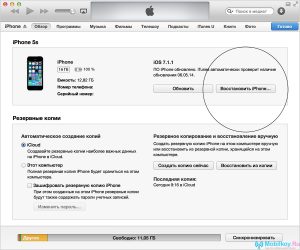
- Redo! Lösenordet på din iPhone återställdes, och alla personuppgifter och information på enheten sparades.
Metod 2. Lås upp iPhone utan informationsbesparing
Till den här metoden måste du bara tillgå om den första metoden inte gav dig någon framgång, eftersom du säkert kommer att vara ledsen för foton och videoklipp som bevaras på enheten.
För att återställa din iPhone måste du följa en klar algoritm för våra handlingar:
- Först och främst måste du ladda ner iTunes. på din dator, och du kan göra det på officiell Hemsida eller om den är tillgänglig, måste det enkelt uppdateras till den aktuella versionen.
- Nu måste du ange läget på din iPhone "Dfu"och sedan ansluta den till din dator med ett USB-gränssnitt, och efter att du behöver stänga av enheten med samtidiga knappar "HEM" + "KRAFT"och när skärmen stängs av måste du släppa knappen "KRAFT", men samtidigt fortsätter att hålla knappen "HEM".
- Efter det, inom några sekunder visas ett meddelande i iTunes-programmet som den anslutna iPhone är i återställningsläget, men skärmen för smartphone kommer att förbli av.
- Då måste du klicka på iTunes-programmet på knappen. "Återställ"Därefter hämtar det här programmet automatiskt och uppdaterar firmware på din enhet, och slog naturligtvis lösenordet glömt, och därigenom låsa upp din iPhone.
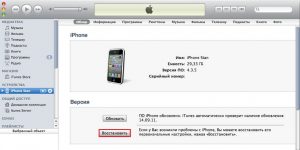
Det är värt att noteraMed den här metoden kan du låsa upp Apple iPhone-produkter av några versioner.
Hur låser du upp iPhone via iCloud?
Med den här metoden kan du också låsa upp din iPhone genom att återställa lösenordet och återställ standardinställningarna, men alla dina personuppgifter och information på enheten raderas.
Det är värt att noteraatt den här metoden bara fungerar om du tidigare har satt ett program som heter din iPhone som heter "Hitta iphone".
Förresten, för att låsa upp din iPhone, ska den ha ett anslutet internet antingen via ett SIM-kort eller via den trådlösa Wi-Fi-kanalen.
Så, för att låsa upp en iPhone måste du följa våra instruktioner:
- Först och främst måste du se till att din enhet verkligen är ansluten till Internet-nätverket, eftersom ingenting kommer att komma ut utan det.
- Då måste du gå med en dator till programmet "Hitta iphone"som är på officiell webbplats och se till att tjänsten känner igen din enhet, det vill säga det ska och ha status "Uppkopplad".
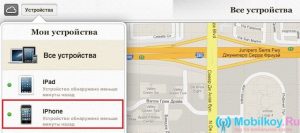
- Nu måste du klicka på ikonen för din blockerade iPhone, och efter ritningslistan klickar du bara på objektet "Radera iPhone".
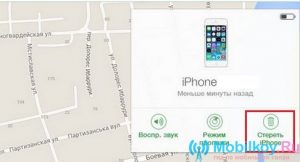
- Bekräfta det igen, tryck bara på knappen igen. "Radera".
- Efter det av dig du måste ange ett lösenord från ditt personliga konto Apple IDOch då måste du klicka på knappen "Redo".
- Redo! Nu måste du vänta väldigt lite medan det finns en komplett radering av all information på din iPhone.
Det är värt att noteraAtt den här metoden exakt också låter dig låsa upp iPhone 6, och följaktligen äldre modeller.
Hur låser du upp iPhone efter jailbreak (jailbreak)?
Denna metod kommer under inga omständigheter lämpliga för ägarna till iPhone-smartphones, där den officiella IOS-firmware är installerad.
Sedan IOS-firmware efter att jailbreak-programmet helt enkelt inte tillåter dig att ansluta enheten till datorn.
Men lyckligtvis är det fortfarande möjligt att låsa upp iPhone efter att ha kört jailbreak-programmet, men det gäller iPhones som har version 5 och högre.
För att låsa upp en sådan iPhone måste du därför använda ett speciellt program som heter Semirestore..
Och självklart ska programmet (komponent) vara förinställt på din iPhone OpenSSH.som kan hämtas från affären Cydia.

Det är värt att notera att Semirestore-programmet måste installeras på en dator med det sätt som stöds på system. OS X., Linux och Windows XP..
För att låsa upp din iPhone måste du följa våra instruktioner:
- Först och främst behöver du ladda ner Semirestore Programoch du kan göra det på officiell Webbplats.
- Då måste du ansluta din enhet, det vill säga, iPhone till din dator med USB-gränssnittet.
- Nu måste du köra Semirestore-programmet, och förvänta dig när det gör att du känner igen din iPhone.
- När din iPhone är känd av Semirestore-programmet kommer du att vara tillgänglig för att trycka på knappen. "Semirestore"som och klicka.

- Nu efter att du har tryckt på knappen. "Semirestore"Programmet börjar återställa de allmänna inställningarna till standard, inklusive och raderar all information på enheten.
- När återställningsprocessen är över, ser du att din iPhone ska börja, och programmet kommer att rapportera om den framgångsrika processen.
Det är värt att noteraUnder programmets gång kommer din enhet att starta om och skärmen slås på och stäng sedan av. Därför var inte rädd när du ser det, eftersom det är den vanliga bilden och beteendet hos en smartphone med en sådan process.
Tja, som du kan se, processen att återställa och låsa upp en iPhone om du har glömt lösenordet, inte så komplicerat. Men samtidigt är det fortfarande nödvändigt att göra ett antal åtgärder.
Vi önskar dig lycka till! Glöm inte lösenord på dina enheter!
